프레임 레이트 모드 설정하기 - VFR(가변 프레임 레이트) 또는 CFR(고정 프레임 레이트)
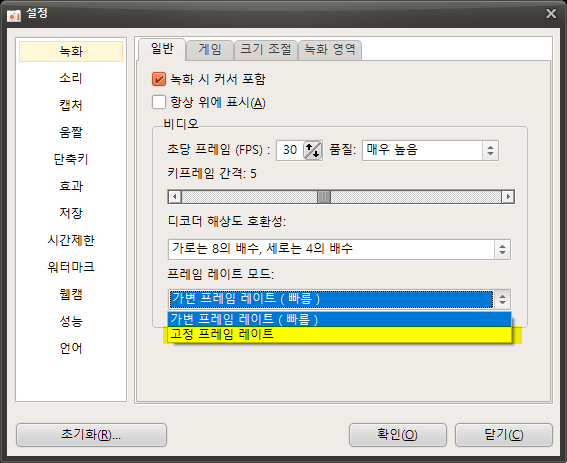
오늘의 뉴스/팁
컴퓨터 시스템 소리만 녹음해서 mp3로 저장가능한가요?
오캠(oCam)은 이제 동영상 녹화뿐만 아니라 오디오 녹음도 지원합니다.

오캠(oCam)의 메인 화면에서 소리 녹음 탭을 클릭하면, 사용자 친화적이고 간결한 메뉴가 표시됩니다. 이 메뉴는 오캠의 다양한 녹음 옵션을 제공하여 사용자가 원하는 대로 설정을 조정할 수 있도록 설계되었습니다. 직관적인 인터페이스를 통해 초보자부터 IT 전문가까지 쉽게 접근할 수 있는 점이 오캠의 강점 중 하나입니다.

사용자의 필요에 따라, 예를 들어 오디오 콘텐츠 제작, 팟캐스트 녹음, 또는 배경 음악 캡처와 같이 소리만 녹음하고 싶을 경우 사용할 수 있습니다.

소리버튼을 눌러 오디오 소스(예: 시스템 소리, 마이크 입력 설정)를 선택할 수 있고, 화면의 녹음 버튼을 클릭하면, 녹음이 시작됩니다. 이 기능은 오디오에만 집중해야 하는 작업에서 매우 유용합니다. 예를 들어, 강의 음성을 별도로 추출하거나, 인터뷰 녹음, 혹은 간단한 음성 녹취를 원할 때 이 설정을 활용하면 효율적입니다. 오캠의 간단한 조작법 덕분에 이러한 설정 변경은 몇 번의 클릭만으로 완료할 수 있어, 사용자 경험을 극대화합니다.

기본적으로 오디오 파일은 MP3 포맷으로 저장됩니다. MP3는 파일 크기가 작고 대부분의 디바이스 및 소프트웨어와의 호환성이 뛰어나, 오디오 녹음에서 가장 널리 사용되는 포맷 중 하나입니다. 이 포맷은 음질과 파일 크기 간의 균형이 뛰어나며, 일반적인 용도로 적합합니다. 하지만 더 세부적인 요구사항이 있는 사용자를 위해, 오캠은 코덱 버튼을 통해 MP3 외에 다른 오디오 코덱을 선택할 수 있는 옵션을 제공합니다. AAC 포맷을 선택하면 효율적인 압축률로 고음질을 유지할 수 있어, 특정 프로젝트에 따라 유연하게 활용할 수 있습니다.
이러한 설정 과정은 오캠의 간결하면서도 강력한 기능을 잘 보여줍니다. 오캠은 단순한 화면 녹화 도구를 넘어, 전문적인 오디오 녹음 작업까지 지원하는 다재다능한 소프트웨어로 자리 잡고 있습니다. 사용자는 추가적으로 오캠의 설정 메뉴에서 파일 저장 경로, 오디오 품질, 입력 소스 등을 세부적으로 조정할 수 있습니다. 예를 들어, 마이크와 시스템 소리의 볼륨 레벨을 개별적으로 조절하거나, 저장 폴더를 지정하여 작업 흐름을 최적화할 수 있습니다. 이러한 유연성과 편리함 덕분에 오캠은 개인 사용자부터 IT 전문가까지 다양한 환경에서 활용되고 있습니다. 만약 고품질의 오디오 녹음을 원한다면, 작업 환경에 맞게 코덱과 세부 설정을 조정하여 최상의 결과물을 얻어보시길 추천드립니다.